الجميع يكره أن يفقد بهم بعنايةبيانات وتطبيقات iPhone المتراكمة ، وهو أمر يمكن أن يحدث في كثير من الأحيان هادئًا على أجهزة iOS التي تعمل بنظام jailbroken مع إصدار جديد للبرامج الثابتة / jailbreak. على الرغم من أنه من السهل إجراء نسخ احتياطي لملفات وتطبيقات الوسائط الخاصة بك ، خاصةً مع نوع التكامل الذي يتمتع به iOS 5 مع iCloud ، إلا أن بعض الأشياء لا تزال لا تخضع لحماية iCloud. واحدة من هذه الفئة من عناصر البيانات الموجودة على أجهزة كسر الحماية هي تطبيقات Cydia والقرص ، وتفضيلاتهم. لا توجد طريقة سهلة ومباشرة لحفظ سجل بتعديلاتك ، أو عمل نسخة احتياطية من الإعدادات التي اخترتها لكل تطبيق Cydia فردي. منحت ، كانت هناك تعديلات حولك سمحت لك بذلك ، لكن الأمر أصبح أسهل OpenBackup، قرص سيديا صدر حديثا.
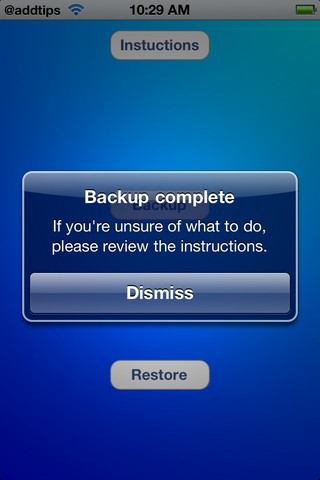
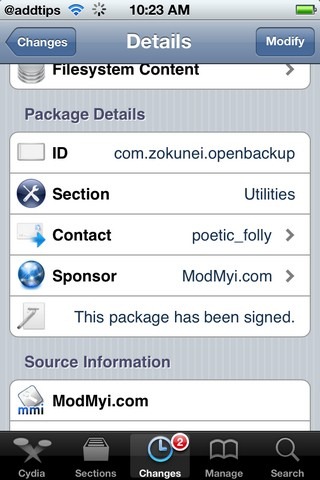
OpenBackup هي أداة سهلة الاستخدام ، على عكسما هو وصف القرص هل تصدق للوهلة الأولى. عندما يتم إطلاق OpenBackup من خلال أيقونة Springboard ، ستحصل على ثلاثة أزرار - الإرشادات والنسخ الاحتياطي والاستعادة - كل هذه الأشياء الثلاثة واضحة بذاتها. عندما تبدأ نسخة احتياطية ، سيحفظ OpenBackup جميع تطبيقات Cydia وتفضيلاتها في ملف ZIP في موقع var / mobile / Library / Preferences / OpenBackupFiles على iDevice ، إلى جانب ملف سجل نص عادي يسرد جميع الحزم التي تم نسخها احتياطيًا. ملف ZIP هذا ، إذن ، يمكن معالجته بطريقتين. إذا تم دعم مزامنة iCloud وتمكينها على iPhone أو iPod Touch أو iPad ، فسيتم حفظ ملف النسخ الاحتياطي تلقائيًا على السحابة. بخلاف ذلك ، يمكنك اختيار استخراجها من الموقع أعلاه إلى جهاز الكمبيوتر الخاص بك ، واستعادتها لاحقًا عندما ترغب في إجراء العملية الأخيرة. هناك عيب بسيط على الرغم من ؛ وفقًا لوصف الأداة المساعدة ، سيتم فقط إنشاء نسخة احتياطية للقرص المجاني ، بينما سيتم تجاهل القرص المدفوع.
إذا لم يكن iCloud متاحًا لك ، فيجب استخدام النسخة الاحتياطية من خلال الوصول إلى نظام الملفات بجهازك. فيما يلي دليل تفصيلي لكيفية استخدام القرص دون إشراك iCloud.
تعليمات:
- من RepMyi repo في Cydia ، قم بتثبيت OpenBackup على iDevice.
- سيضيف تثبيت الأداة المساعدة أيقونة جديدة إلى Springboard في جهازك. قم بتشغيل التطبيق.
- إذا كنت تريد ، يمكنك قراءة تعليمات بخصوص الأداة المساعدة عن طريق النقر على الزر الأول على الشاشة. الغرض الحقيقي من التطبيق هو النسخ الاحتياطي لبيانات كسر الحماية ، ويمكن القيام بذلك بسهولة عن طريق اختيار دعم خيار OpenBackup. إذا اخترت مسار iCloud ، فسيتم تلقائيًا تحميل إعدادات Cydia على خدمة السحاب من Apple (على الرغم من أننا لم نختبر مزامنة iCloud لأنفسنا).
- سيؤدي النسخ الاحتياطي إلى حفظ بيانات Cydia إلى المسار التالي في نظام ملفات الجهاز
فار / الجوال / المكتبة / تفضيلات / OpenBackupFiles - يمكنك الوصول إلى هذا الموقع على جهاز iPhone أو جهاز iPod Touch أو iPad الذي يعمل بخاصية الحماية من خلال SSH ، أو باستخدام أداة مثل iFile أو iPhone Explorer. انسخ الملفات إلى جهاز الكمبيوتر الخاص بك في مكان آمن.
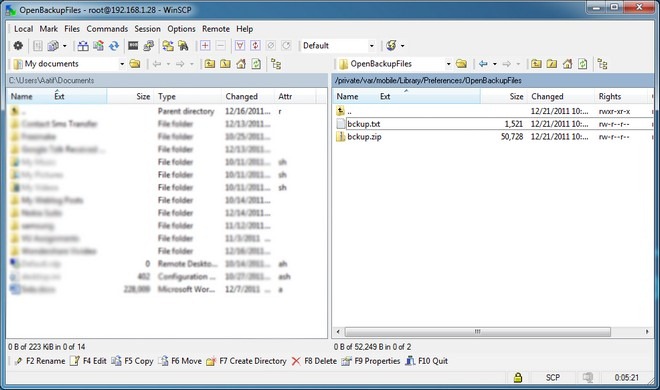
OpenBackup متاح ل مجانا، ولجميع مستخدمي الهروب من السجن ، إنه أمر لا بد منه.













تعليقات